Reklāma
Ar Google prezentācijas, jūs varat sniegt prezentāciju no jebkuras vietas. Bet vai jūs zinājāt, ka varat sarīkot jautājumu un atbilžu sesiju ar savu auditoriju? Tas ir tikai viens no Google prezentāciju padomiem, kas var jūs padarīt par galveno vadītāju.
Varat arī pateikt daudz ko ar slaidos iegultiem videoklipiem. Kopā ar YouTube videoklipiem varat vienkārši ievietot videoklipus tieši no Google diska. Bet ar to nepietiek, ja vienkārši izmet tos slaidā un sauc par dienu. Labākie vadītāji zina, kā kontrolēt arī atskaņošanu.
Apsveriet šos četrus padomus par videoklipiem pakalpojumā Google prezentācijas:
-
Sāciet un beidziet videoklipu pēc jūsu izvēles. Ar peles labo pogu noklikšķiniet uz videoklipa un atlasiet Video opcijas. Tiek parādīta video opciju sānjosla. Ievadiet sākuma un beigu laiku tai sadaļai, kuru vēlaties uzrādīt.
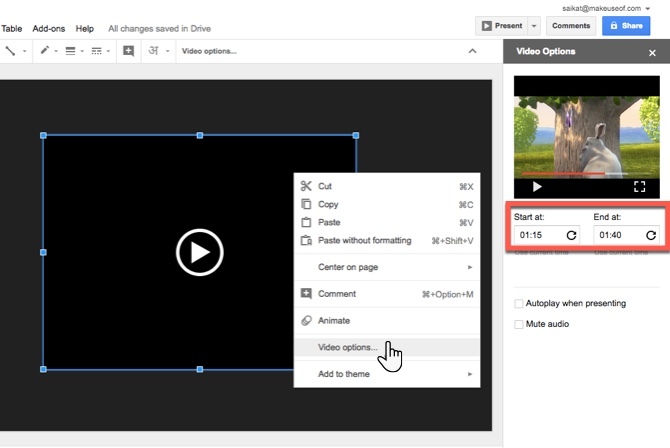
-
Automātiski atskaņot videoklipu. Atzīmējot izvēles rūtiņu, atzīmējiet Autoplay, un jebkurš video sāksies, kad tiek parādīts slaids. Tas novērš vienu papildu klikšķi, ko veicat uz atskaņošanas galviņas. Tas arī palīdz iesniegt nemanāmu prezentāciju ar fona komentāriem.

-
Izslēgt skaņu. Dažreiz jūs nevēlaties, lai komentāri nonāktu pretrunā ar videoklipu. Izmantojiet šo opciju, lai izslēgtu skaņu “klusai” prezentācijai.
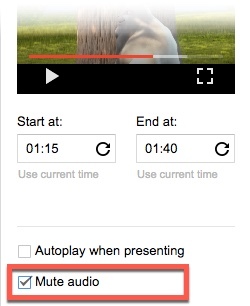
- Pievienojiet videoklipam rāmi. Atlasiet videoklipu un dodieties uz Formāts> Apmale un līnijas izvēlņu joslā. Izmantojiet opcijas, lai videoklipam piešķirtu skaistu apmali, lai uzlabotu tā izskatu.
Labākais veids, kā uzlabot prezentāciju, ir īsu video izmantošana pareizajā vietā. Pretējā gadījumā jūsu auditorija varētu arī noskatīties filmu, nevis prezentāciju.
Ja jums nepieciešama ātra nodarbība par kā izveidot prezentāciju pakalpojumā Google prezentācijas, mēs esam nodrošinājuši jūs. Plašāku informāciju skatiet mūsu ceļvežos kā izveidot un izmantot pielāgotos slīpumus, kā krāsot attēlus un objektus, un kā izveidot pārejas savai Google prezentāciju prezentācijai Kā izveidot pārejas jūsu Google prezentāciju prezentācijaiPārejas var padarīt jūsu prezentācijas dzīvākas. Tālāk ir norādīts, kā izveidot pāreju uz jūsu Google prezentāciju prezentāciju. Lasīt vairāk .
Saikat Basu ir interneta, Windows un produktivitātes redaktora vietnieks. Pēc MBA šķēršļu un desmit gadus ilgas mārketinga karjeras noņemšanas viņš tagad aizrautīgi palīdz citiem uzlabot viņu stāstīšanas prasmes. Viņš pieskata trūkstošo Oksfordas komatu un ienīst sliktos ekrānuzņēmumus. Bet fotogrāfija, Photoshop un produktivitātes idejas nomierina viņa dvēseli.


